דרכים ידידותיות להמרת M4A ל-AVI: מקוון ולא מקוון
אודיו MPEG-4 הוא שם אחר לפורמט הקובץ M4A. הוא נועד להתחרות באיכות קבצי MP3 מבלי לוותר על איכות הסאונד של הקבצים עצמם. M4A הוא סוג של קובץ שתומך רק בפורמט המוקדש לאודיו. מכיוון שזהו פורמט קובץ לא מורשה, M4A לא יכול לתמוך בסרטונים. בנוסף, לא ניתן לפתוח קבצי M4A ברוב המכשירים, בעיקר אם המכשיר אינו מק. בנוסף, חלק מהמשתמשים ממירים את הקבצים שלהם לפורמטים אחרים, כגון AVI, כדי לעקוף בעיה זו. מאמר זה יעזור לך למצוא פתרון על ידי הפנייתך לכיוון מקוון ולא מקוון ממירי M4A ל-AVI.
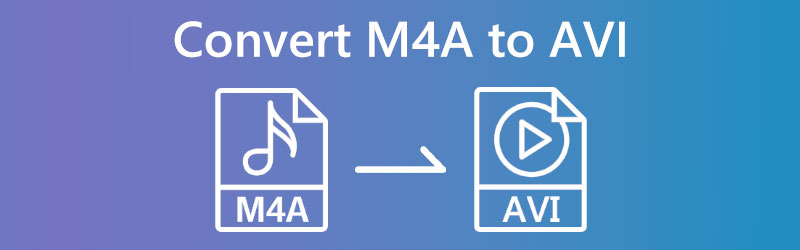
- חלק 1. כיצד להמיר M4A ל-AVI באינטרנט
- חלק 2. כיצד להמיר M4A ל-AVI ב-Windows וב-Mac
- חלק 3. שאלות נפוצות על המרת M4A ל-AVI
חלק 1. כיצד להמיר M4A ל-AVI באינטרנט
1. ממיר וידאו חינם Vidmore
בחירה נוספת היא ממיר וידאו חינם של Vidmore, שתופס פחות מקום אחסון. המרת קבצים מקוונת מ-M4A ל-AVI עשויה להתבצע בעזרת Vidmore. תוכנת קוד פתוח זו היא לגמרי בחינם לשימוש. ניתן לגשת אליו מכל מכשיר, ללא קשר למערכת ההפעלה שבה המכשיר משתמש. הגרסה המקוונת והניתנת להורדה של Vidmore מספקות את אותה רמה גבוהה של יכולת. לפיכך אין הבדל בין השניים מבחינת איכות. Vidmore Free Video Converter משלב את כל התכונות הזמינות כעת בשוק. אתה יכול להמיר את הקבצים שלך מבלי להיות מוגבל על ידי מחסור בחלופות זמינות לתהליך ההמרה כאשר אתה משתמש בפתרון מבוסס אינטרנט זה. זה מאפשר לך להמיר את הקבצים שלך.
שלב 1: יש לך הזדמנות להשיג את המשגר אם תעבור לאתר של ממיר הווידאו החינמי של Vidmore. בחר בפריט התפריט המאפשר לך להמיר קבצים שכבר נמצאים במחשב שלך. לאחר התקנת הפותחן במכשיר שלך, תוכל לגשת לאפליקציית האינטרנט.
שלב 2: לפני בחירת קובץ M4A לשימוש, תצטרך ללחוץ על הוסף קבצים להמרה קופסה פעמיים.
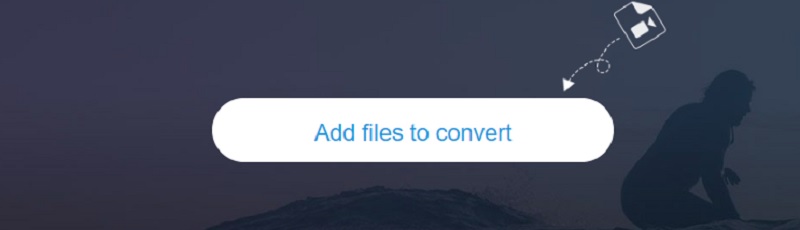
שלב 3: לאחר מכן, בחר את סרט אפשרות על ידי לחיצה על הכפתור במסך הצד. יש לך גישה למגוון רחב של סוגי קבצי וידאו. בחר אבי מרשימת האפשרויות מימין.
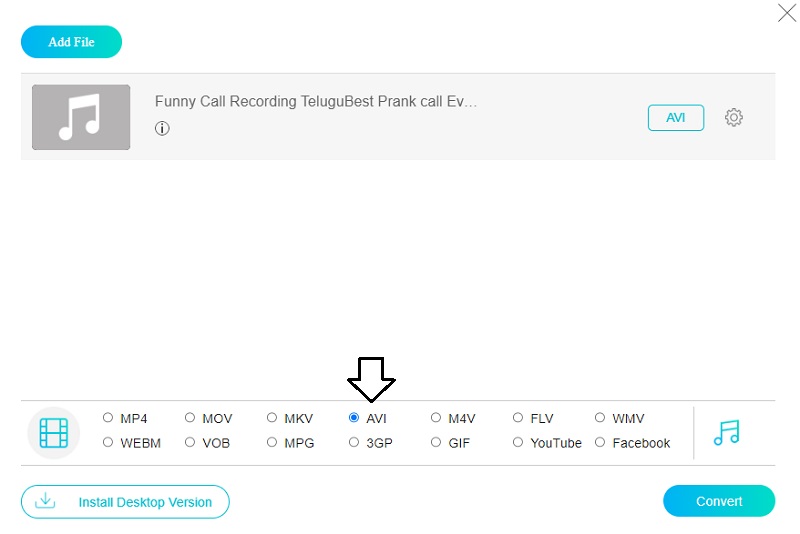
כדי לשנות את עוצמת הקול וקצב הסיביות של הסרטון, השתמש בסמל ההגדרות שליד השמע. תוכל לעשות זאת אם ברצונך לבטל את תיבת הדו-שיח על ידי לחיצה בסדר.
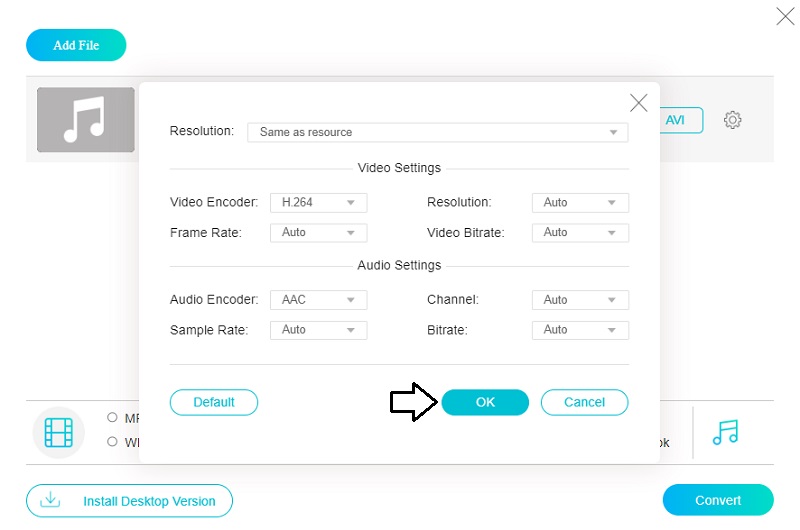
שלב 4: השלבים האחרונים כוללים בחירה להמיר מסרגל התפריטים ובחירת תיקיית יעד עבור הקובץ החדש שנוצר. באמצעות Vidmore Free Video Converter, אתה יכול להפוך את אוסף המוזיקה שלך במהירות ובקלות לקובץ AVI.
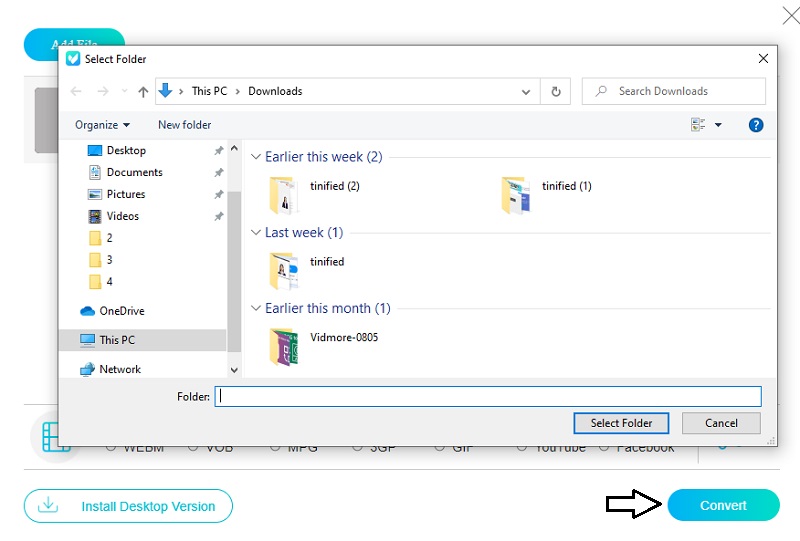
2. AnyConv
בעת המרת הסרטים שלך באינטרנט, אתה יכול להסתמך על Any Conv, ממיר M4A ל-AVI אחר. זהו ממיר מבוסס אינטרנט הניתן להתאמה אישית המספק אפשרויות המרה שונות. Windows, Mac OS X ו-Linux נתמכים כולם על ידי זה ומערכות הפעלה אחרות. בנוסף, זה יכול להמיר קבצי מוסיקה, וידאו ותמונות. באמצעות האפליקציה מבוססת האינטרנט שלנו, תוכל להמיר מסמכים בצורה פתוחה ויעילה. כנקודת ניגוד, זה מגביל את הגודל המרבי של הקבצים שאתה יכול להעלות.
שלב 1: בואו נתחיל על ידי מעבר לדף הראשי של התוכנית ובחירה ב- בחר קובץ לַחְצָן. לאחר מכן, בחר את קובץ ה-M4A מהאחסון שלך ולחץ על העלה.
שלב 2: בחר אבי מרשימת הפורמטים הזמינים באמצעות החץ שנפתח בצד המסך.
שלב 3: לבסוף, בחר את פורמט הקובץ שאליו ברצונך להמיר על ידי הקשה על להמיר כפתור, והתאזרו בסבלנות בזמן השלמת ההליך.
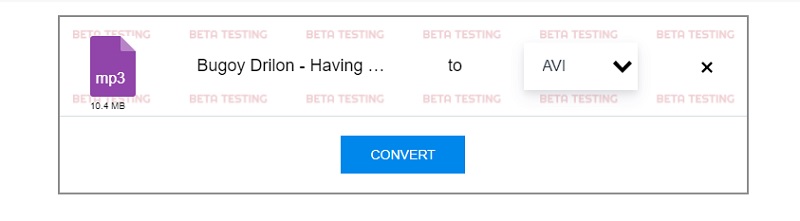
חלק 2. כיצד להמיר M4A ל-AVI ב-Windows וב-Mac
אתם משתמשי Mac יודעים כמה קשה זה יכול להיות להעביר נתונים מפורמט אחד לאחר. מכיוון ש-iOS תומך רק במספר מוגבל של סוגי קבצים, משתמשי iOS צריכים לעתים קרובות להמיר קבצים מ-M4A ל-AVI כדי שתוכל להפעיל אותם במכשירים שלהם. הודות ל ממיר וידאו Vidmore, לא תצטרך לבזבז על זה זמן יותר.
יישום תוכנה מהשורה הראשונה הזו עובד היטב עם מחשבי Mac וקל להתקנה. בעזרת Vidmore Video Converter תוכלו להמיר קבצים בין פורמטים שונים תוך שניות ולעשות זאת מבלי לפגוע באיכות הסרטון שהומר. ב-Mac קשה להשיג ממירי M4A לממירי AVI. הסיבה לכך היא ש-Mac מאפשר למעשה למשתמשים להוריד אפליקציות כלשהן. Vidmore Video Converter, לעומת זאת, תואם באופן מלא למק ואינו מציג ולו בעיה אחת לאורך כל תקופת ההפעלה של התוכנית. נניח שאתה מחפש תוכנית הממירה קבצי M4A לפורמט AVI. במקרה כזה, אתה לא צריך ללכת רחוק יותר מאשר Vidmore Video Converter!
שלב 1: כדי להשלים את תהליך ההתקנה, לחץ על הסמל המציין שהורדה בחינם זמינה. לאחר מכן, הפעל את אפליקציית Vidmore Video Converter.
שלב 2: כאשר התוכנית מתחילה, הלחצנים והכרטיסיות מוצגים. כדי להוסיף קבצי M4A, בחר הוסף קבצים או ה ועוד סמל מהתפריט.
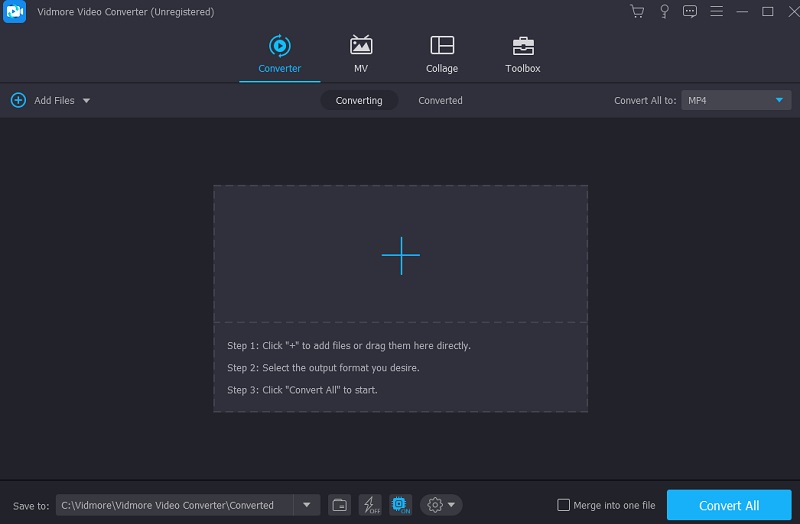
שלב 3: בחר פורמט אחר לאחר העלאת קובץ M4A. זה נעשה נגיש יותר על ידי פּרוֹפִיל חץ ברכבת. בהמשך לכך יש חלקים שונים. כאשר אתה בוחר את וִידֵאוֹ הכרטיסייה, זה יציג את פורמט הווידאו כדי שתוכל לראות. אתה יכול לנסות לחפש AVI אם אתה כבר שם.
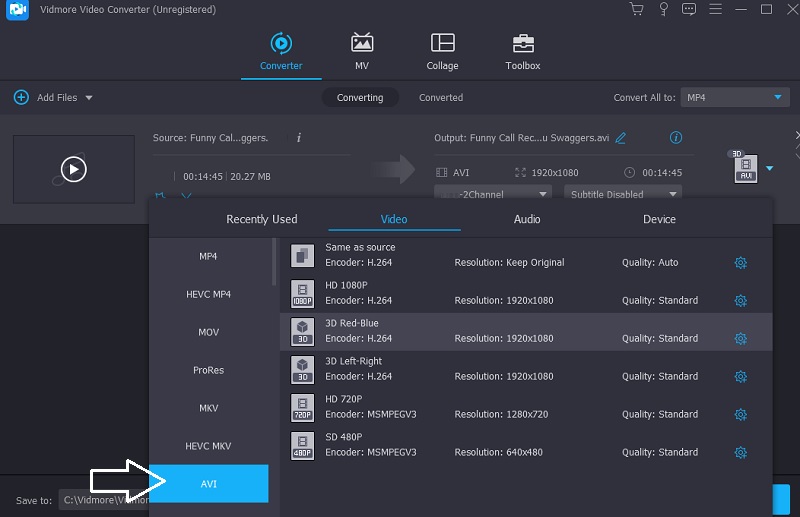
בחר הגדרות מתיבת AVI בצד ימין של המסך כדי לשנות את איכות הפלט. אתה יכול לשנות את קצב הפריימים, קצב הסיביות והרזולוציה. לחץ על צור חדש לאחר שצמצמת את האפשרויות שלך.
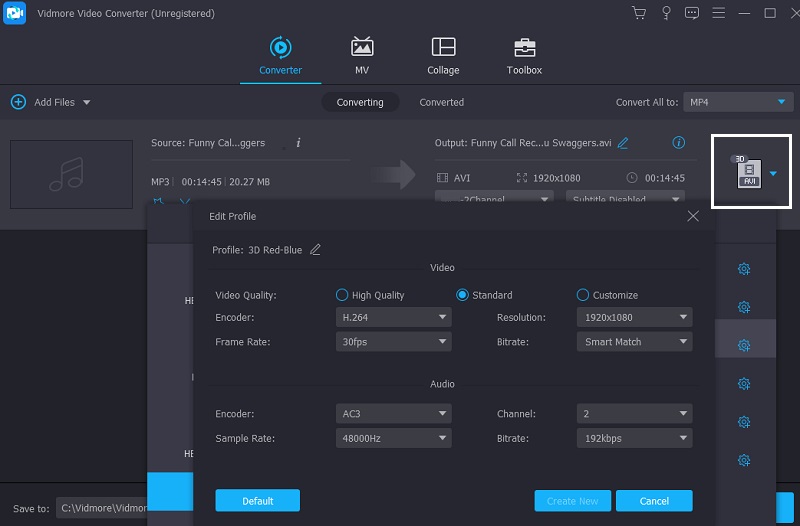
שלב 4: כדי לסיים את התהליך, עבור לתחתית הממשק של המסך, שם תראה כפתור המסומן המר הכל. פעולה זו תגרום להמרה של קובץ M4A לצמיתות לפורמט AVI.
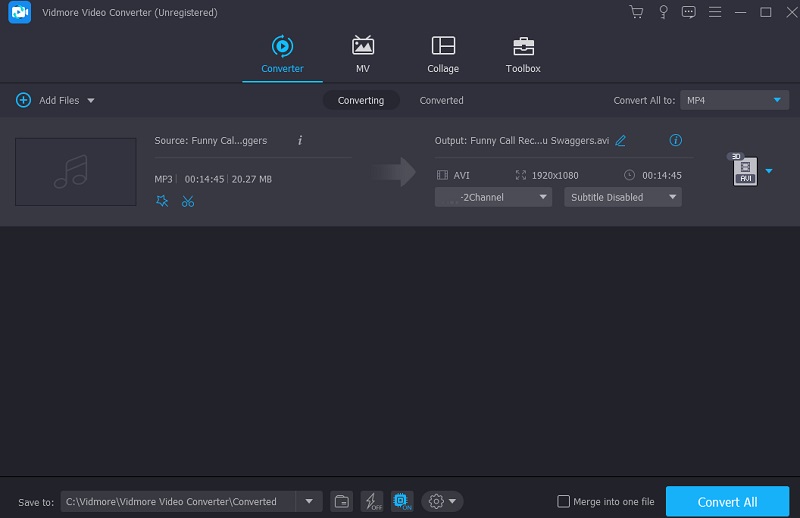
חלק 3. שאלות נפוצות על המרת M4A ל-AVI
מדוע קבצי M4A אינם פועלים?
AAC, המכונה גם דחיסת קידוד מתקדמת, מקודדת קבצי אודיו עם סיומת M4A. Windows Media Player, כברירת מחדל, אינו תומך בפורמטים של קבצים M4A. אתה מוריד את הגרסה העדכנית ביותר של Windows Media Player. זה נדרש כדי שתוכל לנגן קבצי M4A במחשב שלך באמצעות תוכנית זו.
האם M4A אמין יותר מ-WAV?
ההבחנה באיכות הסאונד בין WAV לקובץ M4A נובעת מכך שהראשון אינו דחוס, והשני לרוב דחוס. אתה צריך לבחור WAV אם אתה רוצה להאזין למוזיקה ללא הפסדים, אבל M4A הוא בסדר אם אתה מודאג יותר מגודל הקובץ מאשר איכות הצליל.
האם M4A הוא סוג קובץ מתאים?
אפילו בגדלים מופחתים של קבצים, איכות השמע של קבצי M4A עדיפה באופן משמעותי.
מסקנות
אנחנו יכולים להמיר M4A ל-AVI בעזרת הממירים המקוונים והלא מקוונים הנגישים ביותר לעיל. בנוסף, אתה יכול לסמוך על המהדורה הלא מקוונת של Vidmore Video Converter שתספק לך את התוצאה המשמחת ביותר האפשרית עבור הקבצים שלך.
M4A ו-AVI


